Mac پر Cookies کو Allow کرنا ایک اہم عمل ہے جو آپ کی ویب براؤزنگ کا تجربہ بہتر بناتا ہے۔ Cookies ویب سائٹس کی جانب سے ذخیرہ کردہ چھوٹے ڈیٹا کے ٹکڑے ہوتے ہیں جو آپ کی پسند کو یاد رکھتے ہیں اور آپ کی سہولت کے لیے کام کرتے ہیں۔ اگر آپ کو معلوم نہیں ہے کہ یہ کیسے کیا جائے، تو یہ گائیڈ آپ کی مدد کرے گی۔
یہ گائیڈ آپ کو بتائے گا کہ آپ اپنے Mac پر کس طرح آسانی سے Cookies کو Enable یا Allow کر سکتے ہیں۔ چاہے آپ Safari، Chrome یا کوئی اور براؤزر استعمال کر رہے ہوں، ہر طریقہ کار آسان اور مؤثر ہے۔ آپ کی سہولت کے لیے، ہم مرحلہ وار وضاحت کریں گے کہ کس طرح یہ تبدیلیاں کی جائیں۔
Mac میں Cookies کو Allow کرنے کا طریقہ
آپ کے Mac پر Cookies کو Allow کرنا کوئی پیچیدہ عمل نہیں ہے۔ یہ عمل آپ کی ویب براؤزر کی سیٹنگز میں مکمل کیا جاتا ہے۔ چلیں، مرحلہ وار دیکھتے ہیں کہ آپ کس طرح آسانی سے Cookies کو Enable کر سکتے ہیں۔
یہ بھی پڑھیں: Arynoin Plus Gel استعمال اور سائیڈ ایفیکٹس
Safari میں Cookies کو Allow کرنا
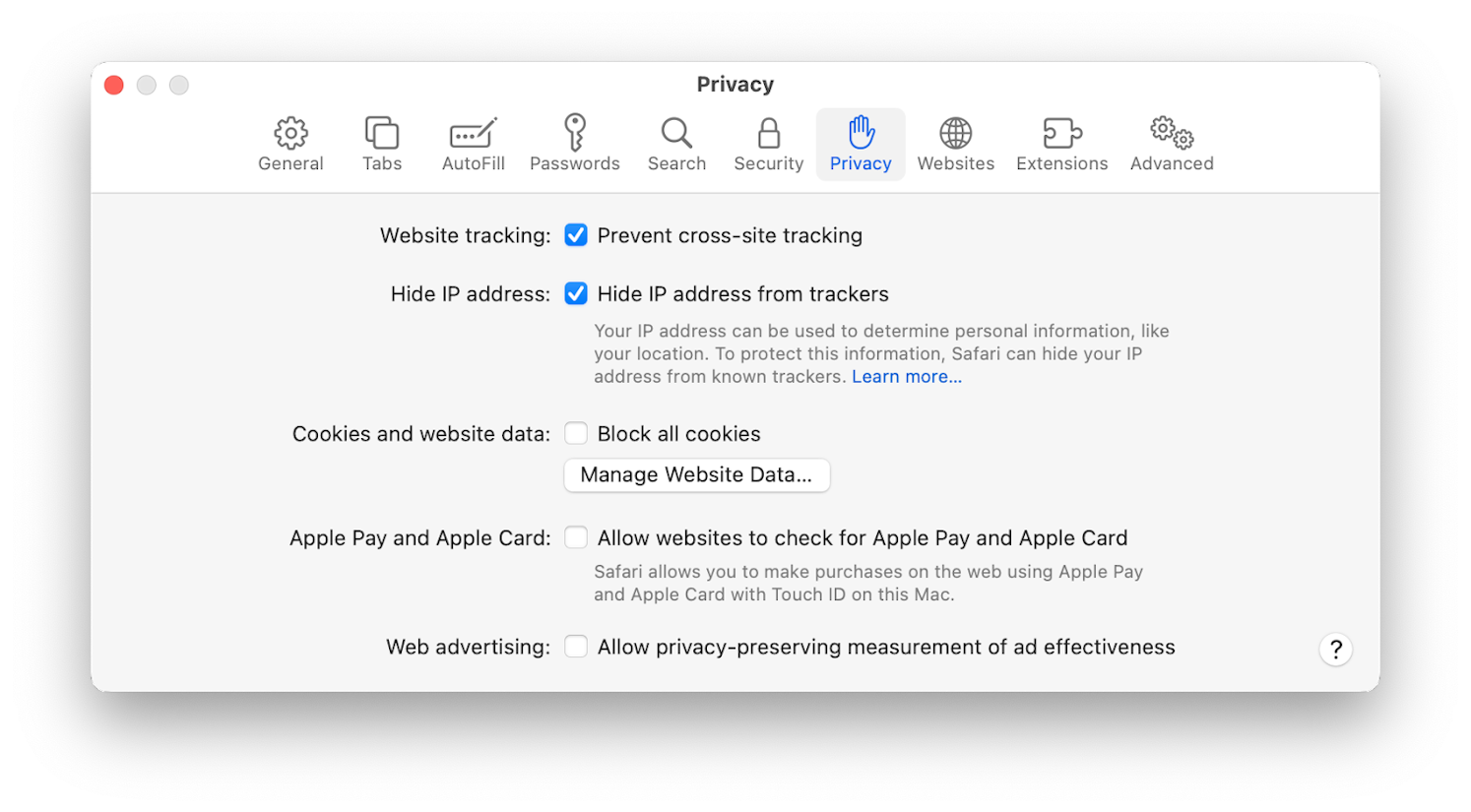
اگر آپ Safari براؤزر کا استعمال کر رہے ہیں تو نیچے دیئے گئے مراحل پر عمل کریں:
- اپنے Safari براؤزر کو کھولیں۔
- اوپر کے مینو بار میں، Safari پر کلک کریں اور پھر Preferences منتخب کریں۔
- Preferences ونڈو میں Privacy ٹیب پر جائیں۔
- یہاں آپ کو Cookies and website data کا آپشن ملے گا۔
- آپ Allow from websites I visit یا Always allow انتخاب کر سکتے ہیں۔
اب آپ نے اپنے Safari براؤزر میں Cookies کو Allow کر لیا ہے!
یہ بھی پڑھیں: آنکھ کا مائیگرین کی مکمل وضاحت – وجوہات، علاج اور بچاؤ کے طریقے اردو میں
Google Chrome میں Cookies کو Allow کرنا
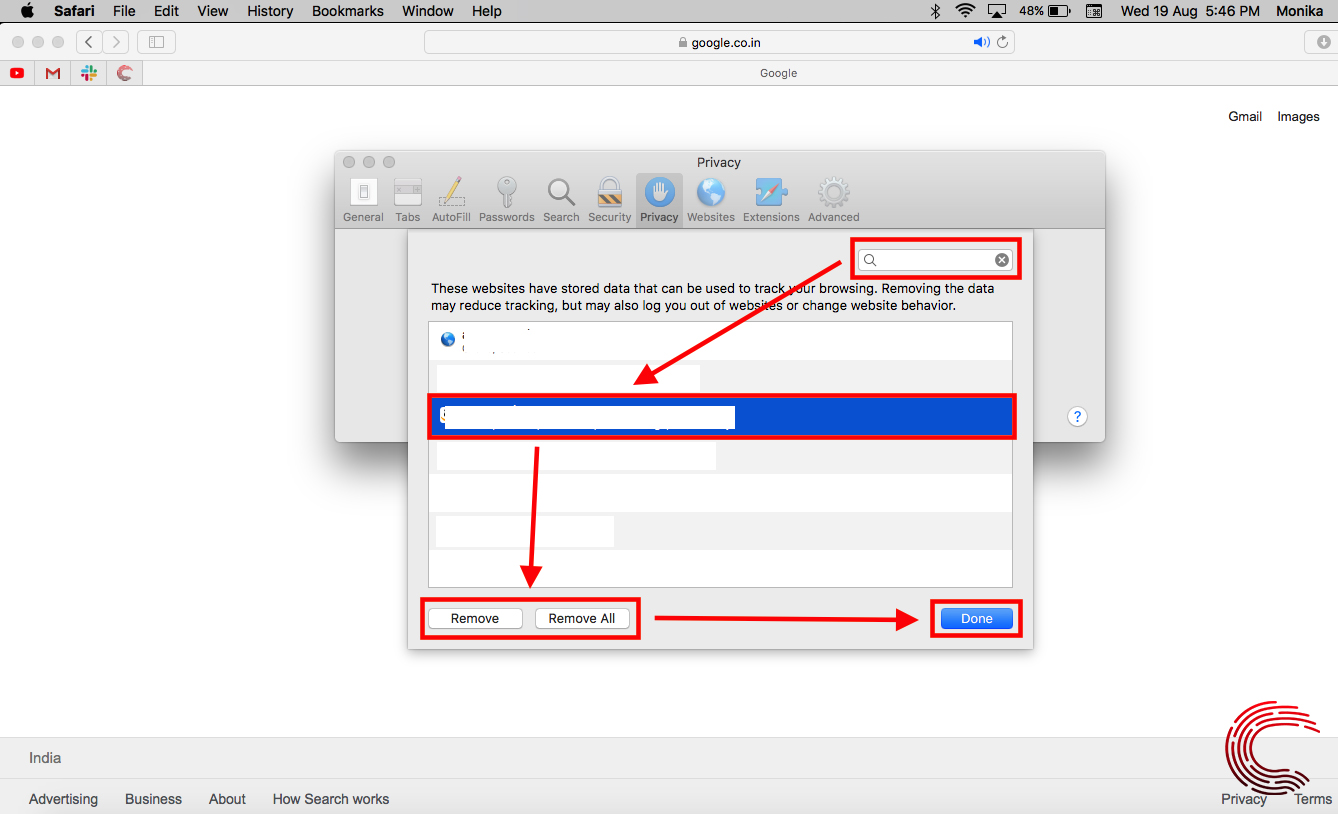
اگر آپ Google Chrome استعمال کر رہے ہیں تو درج ذیل ہدایات پر عمل کریں:
- Chrome براؤزر کو کھولیں۔
- اوپر دائیں جانب موجود تین نقطوں پر کلک کریں اور Settings منتخب کریں۔
- نیچے Scroll کریں اور Privacy and security پر کلک کریں۔
- Cookies and other site data پر کلک کریں۔
- یہاں Allow all cookies کے آپشن کو منتخب کریں۔
اب آپ نے Chrome میں بھی Cookies کو Allow کر لیا ہے!
یہ بھی پڑھیں: Kamic Tablet کیا ہے اور اس کے استعمال اور سائیڈ ایفیکٹس
Firefox میں Cookies کو Allow کرنا
Firefox براؤزر کے لیے:
- Firefox کھولیں۔
- اوپر دائیں جانب Menu آئیکن پر کلک کریں اور Options منتخب کریں۔
- Privacy & Security سیکشن میں جائیں۔
- Cookies and Site Data کے تحت Accept cookies and site data کو منتخب کریں۔
یہ سب آپ کی ویب براؤزنگ کو محفوظ اور بہتر بنائے گا۔
یہ بھی پڑھیں: How Do Arthropods Grow in Urdu
نتیجہ
اب جب آپ نے اپنے Mac پر مختلف براؤزرز میں Cookies کو Allow کر لیا ہے، آپ ویب سائٹس کے ساتھ بہتر تعامل کر سکتے ہیں۔ اگر آپ کو کوئی مسئلہ ہو تو براہ کرم دوبارہ چیک کریں کہ آپ نے صحیح سیٹنگز کی ہیں۔ Happy browsing!
یہ بھی پڑھیں: Neo Sedil Tablet کے استعمال اور سائیڈ افیکٹس
متفرق براؤزرز کے لیے Cookies کی سیٹنگز
جب آپ Mac پر مختلف براؤزرز استعمال کرتے ہیں، تو آپ کو یہ جاننا ضروری ہے کہ ہر براؤزر میں Cookies کی سیٹنگز کیسے تبدیل کی جا سکتی ہیں۔ یہ سیٹنگز اکثر کوئی خاص فائدہ یا مسائل کی حل کرنے کے لیے ہوتی ہیں۔ آئیے مختلف براؤزرز میں Cookies کی سیٹنگز کی تفصیل دیکھتے ہیں:
1. Safari
Safari براؤزر میں Cookies کو Allow یا Block کرنے کے لئے یہ مراحل اپنائیں:
- Safari کھولیں اور “Preferences” پر کلک کریں۔
- پھر “Privacy” ٹیب منتخب کریں۔
- یہاں آپ کو “Cookies and website data” کے تحت مختلف اختیارات ملیں گے۔
- “Allow from websites I visit” کا انتخاب کریں تاکہ صرف ان ویب سائٹس کے لئے Cookies کو Allow کیا جا سکے جنہیں آپ وزٹ کرتے ہیں۔
2. Google Chrome
Google Chrome میں Cookies کی سیٹنگز کو تبدیل کرنے کے لئے:
- Chrome کھولیں اور “Settings” میں جائیں۔
- نیچے سکرول کریں اور “Privacy and security” پر کلک کریں۔
- “Cookies and other site data” پر کلک کریں۔
- یہاں آپ Cookies کی اجازت دینے کے لئے مختلف انتخاب دیکھ سکتے ہیں، جیسے “Allow all cookies” یا “Block third-party cookies”۔
3. Mozilla Firefox
Firefox میں Cookies کو Manage کرنے کے لئے:
- Firefox کھولیں اور “Preferences” پر جائیں۔
- “Privacy & Security” ٹیب پر کلک کریں۔
- “Cookies and Site Data” کے نیچے آپ مختلف آپشنز دیکھ سکتے ہیں۔
- “Accept cookies and site data from websites” کو منتخب کریں تاکہ Cookies کو Allow کیا جا سکے۔
4. Microsoft Edge
Edge براؤزر میں Cookies کی سیٹنگز کی تبدیلی کے لئے:
- Edge کھولیں اور “Settings” میں جائیں۔
- “Privacy, search, and services” پر کلک کریں۔
- “Cookies and site permissions” کو منتخب کریں۔
- یہاں آپ Cookies کی اجازت دینے اور بلاک کرنے کے مختلف آپشنز دیکھیں گے۔
اِن طریقوں کا استعمال کرتے ہوئے، آپ با آسانی اپنے پسندیدہ براؤزر میں Cookies کی سیٹنگز کو ترتیب دے سکتے ہیں۔ یہ نہ صرف آپ کی ویب سرفنگ کے تجربے کو بہتر بنائے گا بلکہ آپ کی پرائیویسی کی حفاظت بھی کرے گا۔
یہ بھی پڑھیں: Ql 100mg کیا ہے اور کیوں استعمال کیا جاتا ہے – استعمال اور سائیڈ ایفیکٹس
Cookies کی مدد سے آپ کی آن لائن تجربات
جب آپ انٹرنیٹ پر براؤز کرتے ہیں تو آپ کو اکثر Cookies کے بارے میں سننے کا موقع ملتا ہے۔ لیکن یہ *Cookies ہیں کیا، اور یہ آپ کی آن لائن تجربات کو کیسے متاثر کرتی ہیں؟ آئیے اس کے بارے میں تفصیل سے بات کرتے ہیں۔
Cookies دراصل چھوٹے ڈیٹا کے ٹکڑے ہوتے ہیں جو آپ کے براؤزر میں محفوظ کیے جاتے ہیں۔ یہ آپ کے کمپیوٹر یا ڈیوائس پر چند مخصوص معلومات محفوظ کرتے ہیں، جو کہ آپ کے وزٹ کردہ ویب سائٹس کے بارے میں ہوتی ہیں۔ Cookies کی مدد سے ویب سائٹیں آپ کو زیادہ ذاتی اور موثر تجربہ فراہم کر سکتی ہیں۔
یہ بھی پڑھیں: Platina Homeopathy کیا ہے اور اس کے فوائد اور سائیڈ ایفیکٹس – استعمال اور سائیڈ ایفیکٹس
Cookies کے فوائد
- ذاتی تجربہ: جب آپ کسی ویب سائٹ پر جاتے ہیں تو Cookies کے ذریعہ یہ جانچ لیا جاتا ہے کہ آپ نے پہلے ہی کیا کیا۔ اس سے یہ ممکن ہوتا ہے کہ ویب سائٹ آپ کے پسندیدہ مواد یا پروڈکٹس کو سامنے لائے۔
- لاگ ان کی آسانی: جب آپ کسی اکاؤنٹ میں لاگ ان کرتے ہیں، تو Cookies آپ کی معلومات کو محفوظ کرتے ہیں تاکہ آپ کو ہر بار دوبارہ لاگ ان نہ کرنا پڑے۔
- ویب سائٹ کی کارکردگی: Cookies ویب سائٹ کی کارکردگی کو بہتر بناتے ہیں، تاکہ یہ جان سکیں کہ آپ کی پسند کی چیزیں کیا ہیں اور آپ کی دلچسپی کیا ہے۔
یہ بھی پڑھیں: Genesis Tablet کیا ہے اور یہ کیوں استعمال کیا جاتا ہے – استعمال اور سائیڈ ایفیکٹس
کس طرح Cookies آپ کے تجربات کو بہتر بناتی ہیں؟
Cookies آپ کی دلچسپیوں کے مطابق ویب سائٹس کو آپ کی پسند کو سمجھنے میں مدد کرتی ہیں۔ مثال کے طور پر، اگر آپ کسی آن لائن اسٹور پر موجود ہیں اور آپ نے کچھ اشیاء کو اپنے کارٹ میں شامل کیا ہے، تو Cookies یہ جانتے ہیں اور آپ کی خریداری کے تجربے کو آسان بناتے ہیں۔
یہ بھی پڑھیں: Mobical Tablet Uses and Side Effects in Urdu
حفاظتی پہلو
اگرچہ Cookies مفید ہوتی ہیں، لیکن ان کا استعمال کرتے وقت آپ کو احتیاط برتنی چاہیے۔ ہمیشہ اپنی privacy کا خیال رکھیں اور اپنی براؤزر کی سیٹنگز میں جا کر یہ چیک کریں کہ آپ کو کون سی Cookies کی اجازت دینی ہے۔ آپ اپنے براؤزر میں Cookies کو بلاک یا مٹانے کے آپشنز بھی تلاش کر سکتے ہیں۔
آخر میں، Cookies* ایک اہم جزو ہیں جو آپ کے آن لائن تجربے کو مزید دلچسپ اور ذاتی بناتے ہیں، لیکن ان کا صحیح استعمال بھی بہت ضروری ہے۔
مسائل اور حل جب Cookies Allow نہ ہوں
جب آپ اپنے Mac پر Cookies کو Allow کرنے کی کوشش کرتے ہیں اور آپ کو مسائل کا سامنا کرنا پڑتا ہے، تو یہ ایک عام پریشانی ہو سکتی ہے۔ Cookies ویب سائٹس کے لئے اہم ہیں کیونکہ یہ انہیں آپ کی ترجیحات اور معلومات کو محفوظ رکھنے میں مدد کرتے ہیں۔ اگر آپ کو Cookies کو Allow کرنے میں مشکلات محسوس ہو رہی ہیں، تو ذیل میں چند عمومی مسائل اور ان کے حل بیان کیے گئے ہیں:
مشکلات:
- سیٹنگز تک رسائی میں مشکلات: کبھی کبھار، آپ کو cookies کی سیٹنگز تک پہنچنے میں مشکل پیش آ سکتی ہے۔
- براؤزر کی اپڈیٹ کی ضرورت: اگر آپ کا براؤزر اپ ڈیٹ نہیں ہے تو یہ بھی ایک بنیادی مسئلہ ہو سکتا ہے۔
- نیٹ ورک آئی پی بلاکنگ: کچھ نیٹ ورک سیٹنگز کی وجہ سے cookies کو روک سکتا ہے۔
- کچھ ویب سائٹس پر تکنیکی ایشوز: کچھ ویب سائٹس کو cookies کے بغیر صحیح طور پر کام کرنے میں دشواری کا سامنا ہو سکتا ہے۔
حل:
یہاں چند تجاویز ہیں جو آپ کو مشکل کا سامنا کرنے میں مدد کرسکتی ہیں:
- براؤزر کی سیٹنگز چیک کریں: اپنی براؤزر کی سیٹنگز میں جائیں اور یقینی بنائیں کہ Cookies کی آپشن کو Enable کر دیا گیا ہے۔
- براؤزر کو اپ ڈیٹ کریں: اپنے براؤزر کو تازہ ترین ورژن میں اپ ڈیٹ کریں تاکہ جدید فیچرز اور سیکیورٹی کو بہتر بنایا جا سکے۔
- نیٹ ورک کنیکشن جانچیں: اپنے نیٹ ورک کی سیٹنگز چیک کریں، اور اگر ممکن ہو تو دوسرے نیٹ ورک پر جاکر کوشش کریں۔
- ویب سائٹ کا ہیلپ سیکشن استعمال کریں: اگر کوئی خاص ویب سائٹ مسئلہ پیدا کر رہی ہے تو اس کی ہیلپ سیکشن سے رہنمائی حاصل کریں۔
یاد رکھیں، اگر آپ ان عام مسائل اور حل کا خیال رکھیں گے تو آپ کے Mac پر Cookies کو Allow کرنے کی کوشش زیادہ کامیاب ہو سکتی ہے۔ مسائل کا سامنا کرنا شاید تھوڑا سا پریشان کن ہو، لیکن صحیح معلومات کے ذریعے، آپ انہیں آسانی سے حل کر سکتے ہیں!







